研究生的自我修养
前言
时隔两年,重启博客。这两年,思想流浪了很久,在各种化学反应中愣是没沉淀完全,终还是溶解在这信息爆炸的洪流之中了。
前些日子连绵的雨仿佛让我都要发霉了,连同脑中那些离散的想法,慢慢发酵,逐渐腐烂。
过载的信息,凌乱的想法,日积月累的知识,感觉自己都快被扔进学术垃圾桶了。
于是,在世界读书日的今天,我决心重回这个地方,思考、输出。
这篇POST介绍的是如何使用Obsidian和Zotero联动管理学术文献与笔记,以及研究生的自我修养工作流,我会在自己的不断测评调整中慢慢完善它,主要内容包括:
- 个人知识管理库的构建
- 基于「大脑外延」思想的专业特色知识结构库构建
- Obsidian与Zotero联动配制与使用
- Ob与Zotero插件推荐
- 高效工具的调用
- flomo——零碎知识收集器
- Diigo——文献纲要提炼器
- X-mol——文献入库筛选器
- TickTick——任务清单制定器
- Anki——学术名词积累器
- 如何用此库为自己赋能
- 提高学术写作精准用词能力
- 构建特色的专业知识结构
- 期刊投稿格式切换不用愁
- ……
个人知识管理库的构建
基于「大脑外延」思想的专业特色知识结构库构建
放置盒(缓存):想法搜集器,用于记下那些在你脑中一闪而过的想法
发散数据库(硬盘):概念仓、输入源,结构化记录那些后期不断发散让你记也记不住的知识
收敛数据库(算法):目标导向的工程任务,基于工程目标的主动式学习
任务清单(执行程序):细化成可执行的重复动作
我认为,一个工具要好上手,那它一定要是足够“简单的”。“适配”/“个性化”则是这个工具的拓展。因此,我只共享了在“科研”这个基调下的简单版Ob库——Ob for Research(OFR),我尽可能简约化,但我不得不承认,这个库里存在着我的小习惯,这些你都可以在后期慢慢使用中去调整以适配你自己。
在介绍如何使用OFR库之前,我先简单介绍一下该库的构建逻辑。这是我现阶段的想法,也许在未来我会慢慢优化它。
- 分类的逻辑:OFR库以物理空间上对房间的划分来进行工作区分类——在什么地方,做什么样的事。
- 运转的逻辑:
- Admin-速览/概念集 → 发散数据库(硬盘):用于存放特色知识结构中涉及的关键概念
- Admin-速览/任务版 → 放置盒(缓存)& 收敛数据库(算法)& 任务清单(执行程序)
- 方法论:目标设定与实现(此部分为我在Scott Young的Make It Happen课程的笔记总结)
以下是该库的使用说明书:
├─Admin-速览
├─Blog-博客
├─Lab-实验室
│ ├─分析结果
│ ├─原始数据
│ └─试验手册
├─Library-图书馆
│ ├─专业书籍
│ └─自由梦想
├─Literature-文献库
│ ├─mdnotes
│ ├─pdfs
│ └─文献专题
├─Study-书房
│ ├─指南方法
│ ├─研究方案
│ └─论文草稿
└─Warehouse-库房
├─Assets
│ └─2023
├─Scripts
├─Templates
├─任务库
├─写作库
│ ├─副词性
│ ├─动词性
│ ├─名词性
│ ├─固定搭配
│ ├─形容性
│ └─连接词
└─概念库
├─概念仓
└─概念集
Admin-速览
顾名思义,这里是数据库的合集,为你提供最直接的视角
Blog-博客
这里是产出的圣地,你可以分享你的见解、思考,毕竟“输出带动输入”也是一种很不错的学习方式
Lab-实验室
用来存放那些与实验有关的东西,如果你希望在ob里也能看到其他格式的文件,可以进行如下操作:
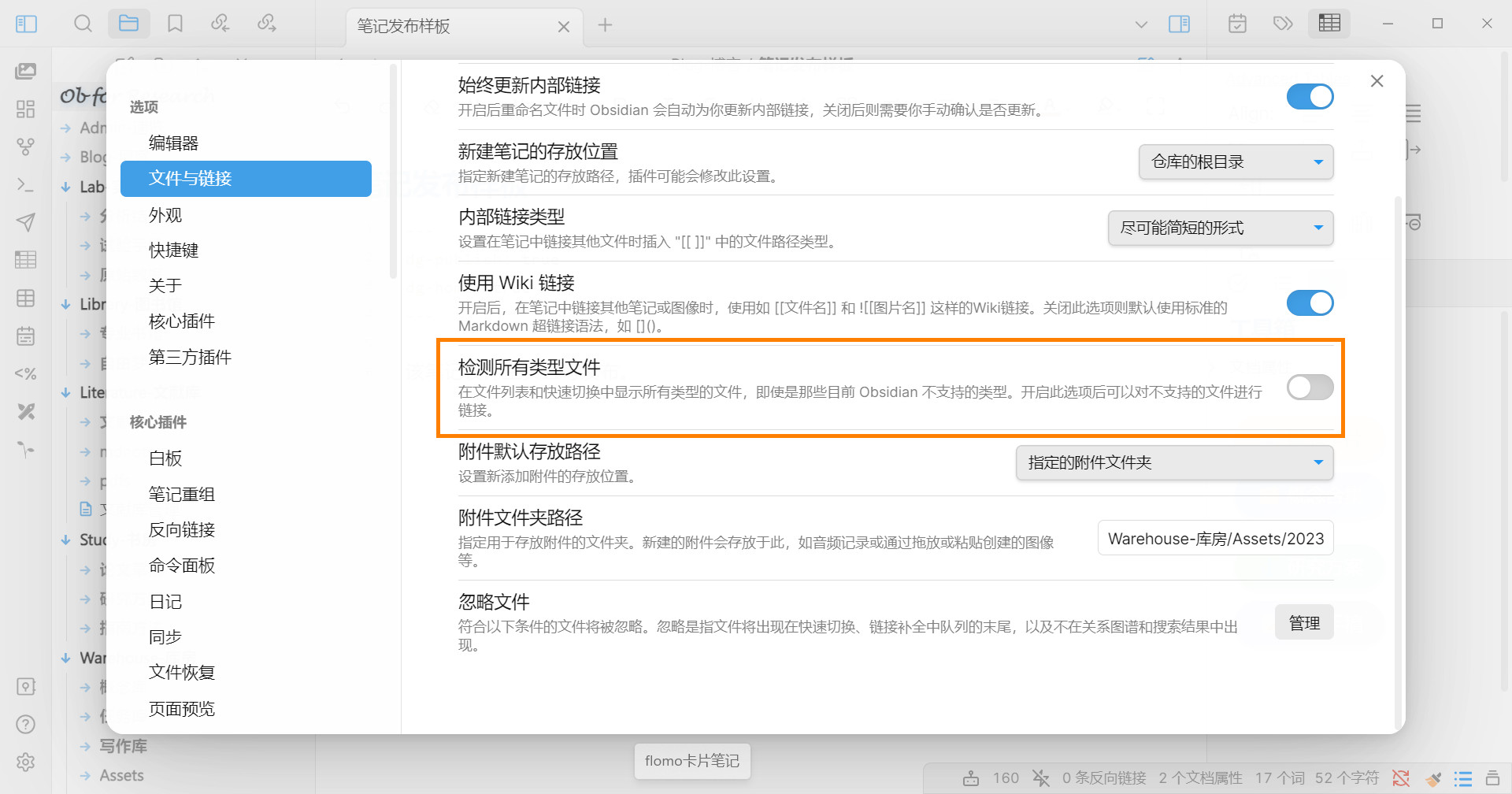
Library-图书馆
对我来说,我的藏书有两种,一类是与科研相关的专业书籍,一类是那些另外沉浸的“杂书”,你可以根据你的习惯进行分类,这里没有什么规则
Literature-文献库
这里包括mdnotes,pdfs和文献专题,mdnotes用于存放基于模板创建的Zotero和ob双链的空白笔记,pdfs用于存放Zotero保存的附件文献pdf,这两个文件夹里的文件都是通过联动自动创建的,如果你想更改文件夹名,请记得在Zotero也修改相应的文件夹名。文献专题用于存放针对某一专题的文献总结,如果想更加便捷地使用,可以通过obsidian的quickadd插件实现
Study-书房
这里是一个可以专心与安静工作的地方,包括指南方法、研究方案和论文草稿,研究方案和论文草稿我设置了便捷按钮,可点击侧栏按钮直接根据模板创建笔记(模板在库房的Templates)。指南方法我常用于存放检测方法、仪器使用方法等。
在OFR库的右上侧栏有一个日历板块,单击相应的日期可以创建日记,也许你会想把日记存放在书房,所以我把日记位置的设置方法放在了这里:
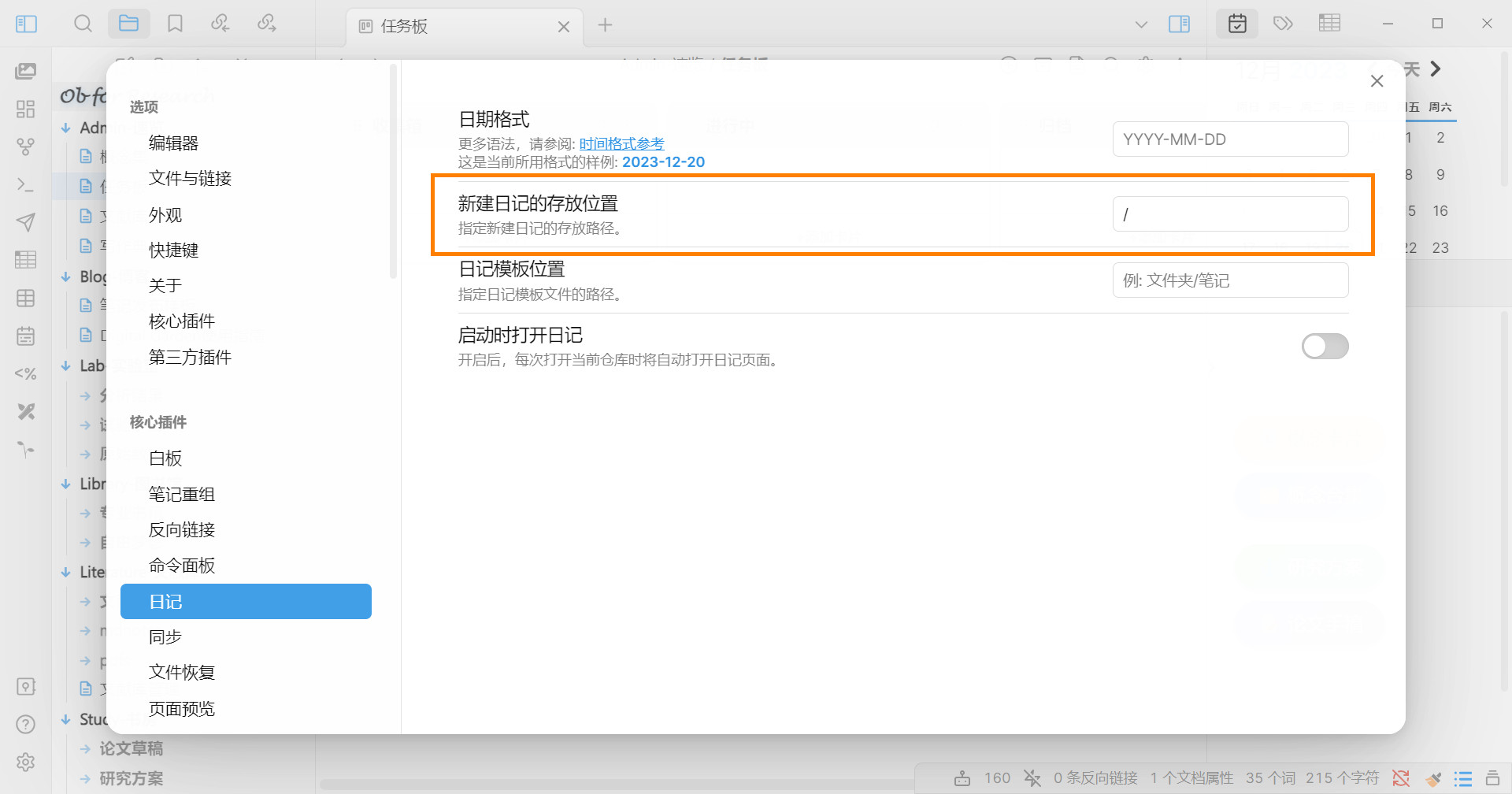
Warehouse-库房
这里存放了模板、脚本和图片数据,正如库房一般。
-
Assets用于存放ob的所有图片,我会根据年份文件夹进行分类
-
Scripts和Templates用于存放脚本和模板
-
任务库,写作库,概念库分别用于存放速览中数据库表任务板、写作典和概念集所创建/所需要展示的文件
这里对“概念卡片”和“概念合集”快捷按钮做个说明:概念卡片用于记录单个名词的释义,概念合集用于收集某些相近概念卡片合集
我在OFR插件中保留了一些我觉得不错的ob插件,如果你想了解更多,可以进一步探索,但不要忘记,插件是为了服务记录笔记本身,所以最重要的还是,记录。
Obsidian与Zotero联动配置与使用(基于Windows操作系统)
0.软件下载
-
文献信息管理软件:Zotero - 考虑到插件兼容性,建议安装6.0版本
-
zotero插件:
- Zotfile - 用于自动重命名附件并存放到指定目录 (直接下载)
- Mdnotes - 基于模板将文献生成markdown笔记(直接下载)
- Better Bibtex - 用于生成citation key,实现zotero与obsidian的联动(直接下载)
- Zotero-pdf-translate(可选) - 在zotero中实现划词翻译等功能(直接下载)
-
Python环境及包管理工具:Anaconda - 安装时需要添加环境变量(直接下载),安装完成后,运行以下命令安装相应模块:
conda activate base pip install pyperclip bibtexparser注:如在此步安装有困难,可自行使用搜索引擎进行搜索以寻求解决方案,此处不赘述
-
文件格式转换工具:Pandoc - 安装完成后可在命令行输入
pandoc --version查看安装信息,同样需要添加环境变量
一键打包下载Zotero及其插件与Anaconda(更新日期:2023-11-25)
1.联动配置
-
zotero基础设置:菜单栏「编辑」→「首选项」,设置zotero数据与pdf文件存储位置,在本Ob for Research库,pdf储存在
X:\…\Ob for Research\Literature-文献库\pdfs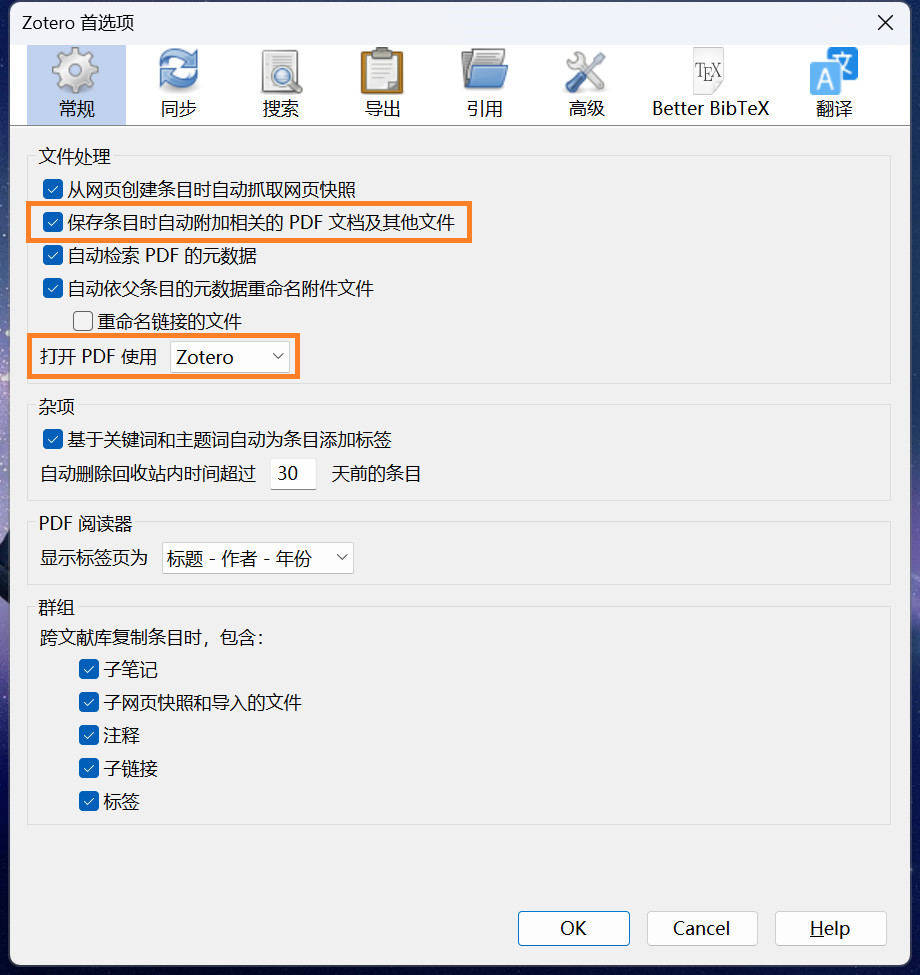
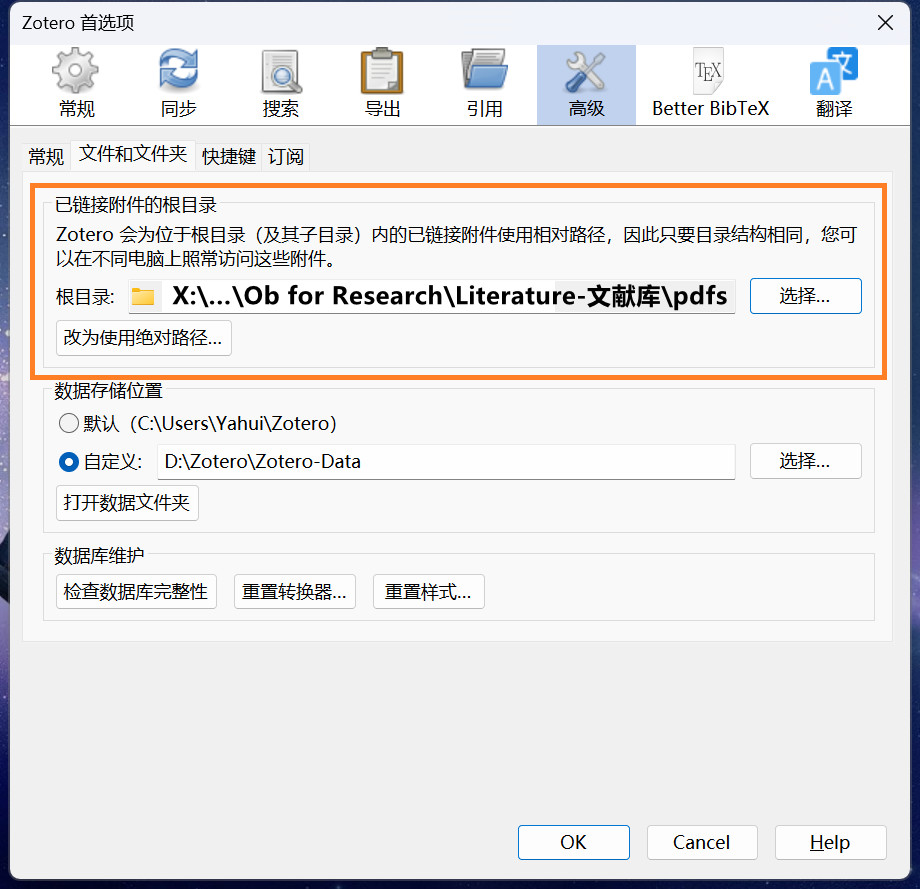
-
安装zotero插件:菜单栏「工具」→「附加组件」,选择上述下载的zotero插件(*.xpi)进行安装
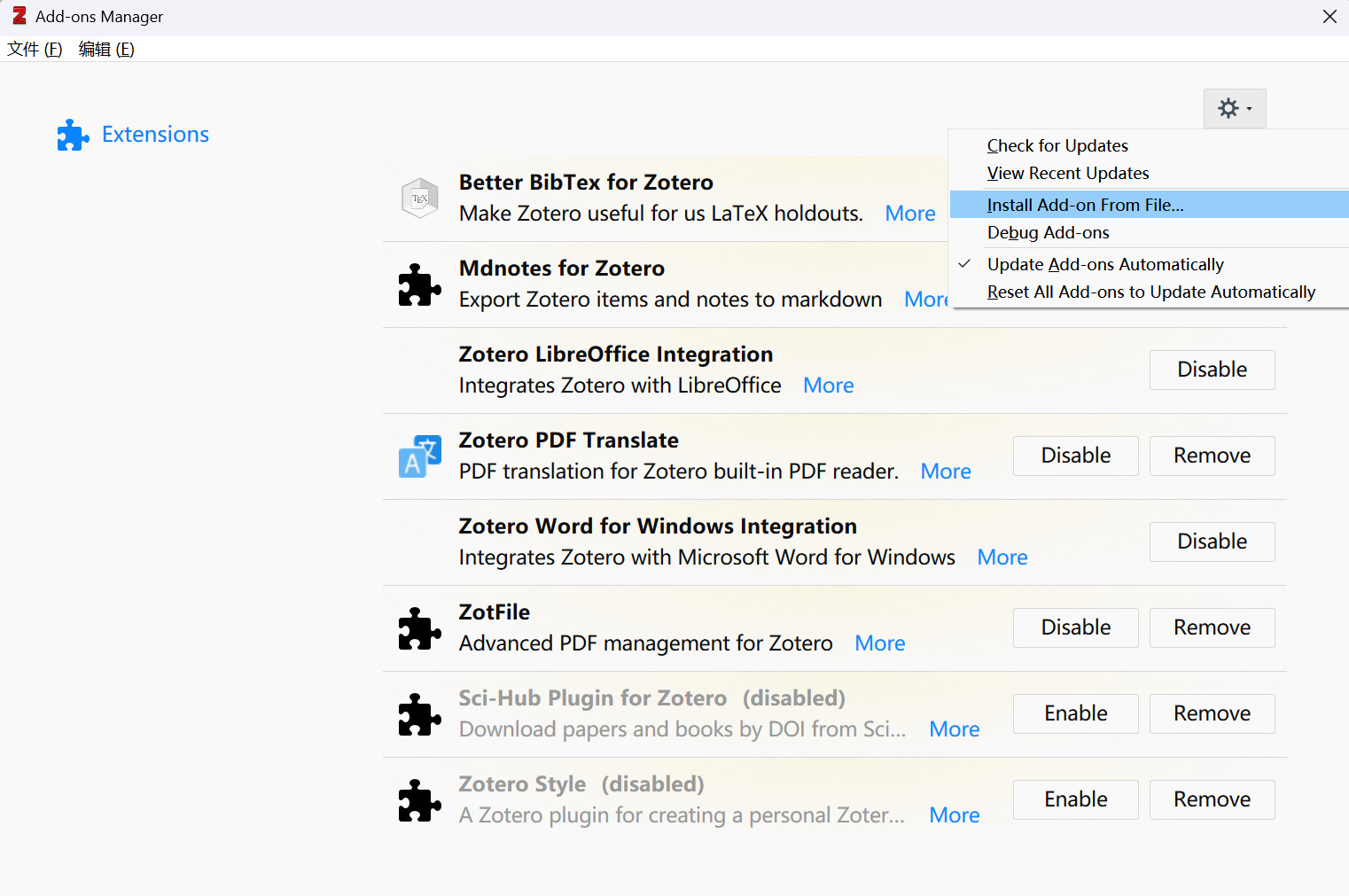
-
插件设置:
-
Zotfile:「工具」→「ZotFile Preference」,实现在zotero条目中右键选择
Attach New File后将桌面的pdf文件重命名并移动到ob库的指定文件夹下,以下为我的配置,其中Renaming Rules可参考官方文档根据自己的喜好修改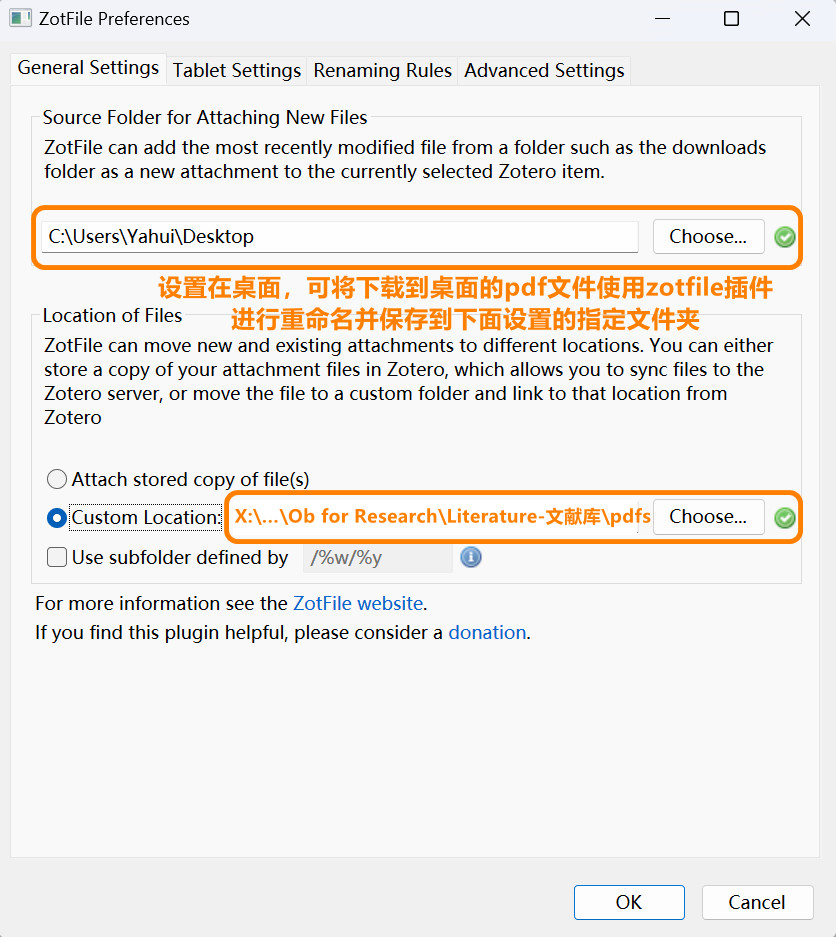
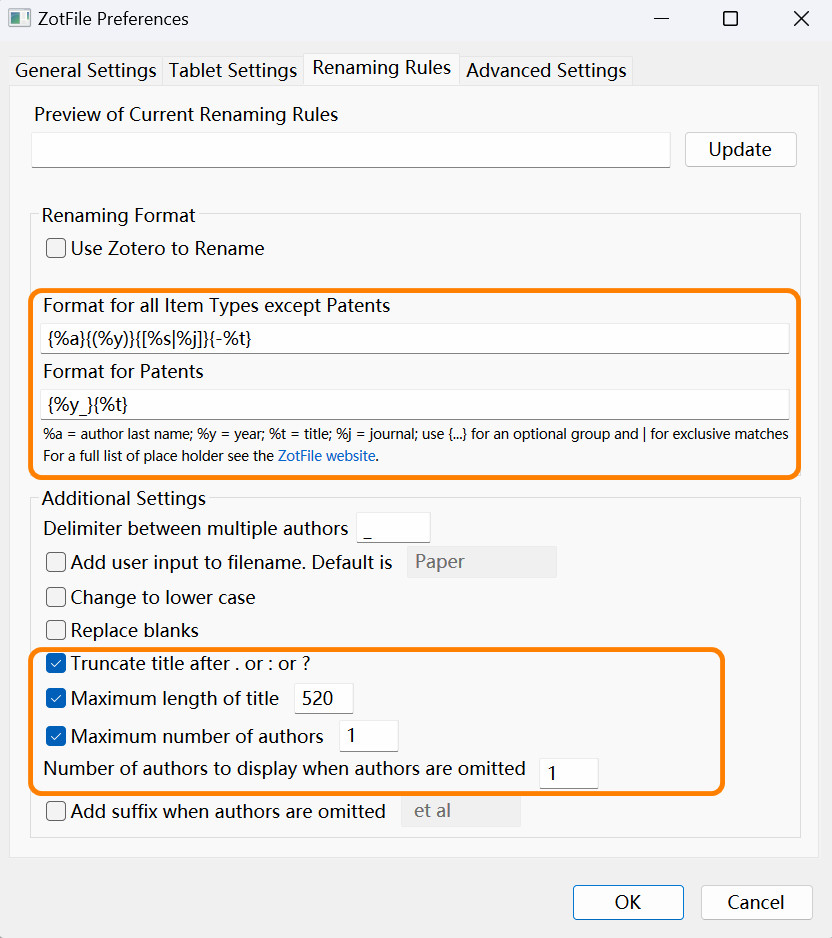
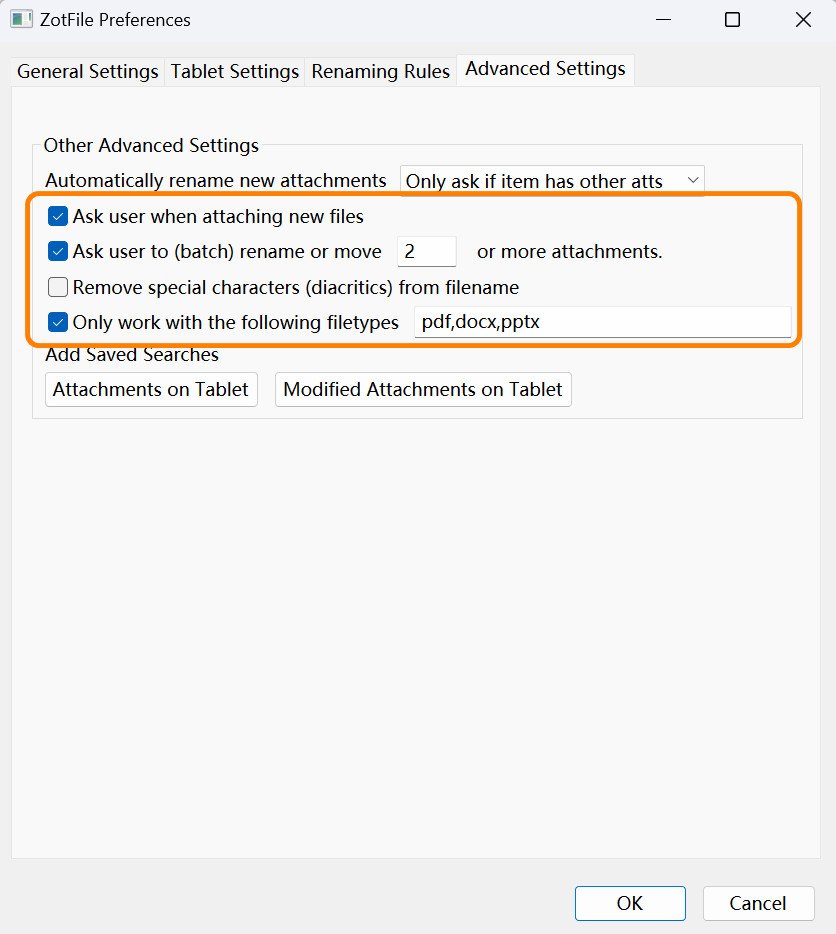
-
Mdnotes:「工具」→「Mdnotes首选项 」,实现在zotero条目中右键选择Mdnotes→创建Mdenotes文件后在ob库指定位置创建笔记,以下是我的配置,供参考
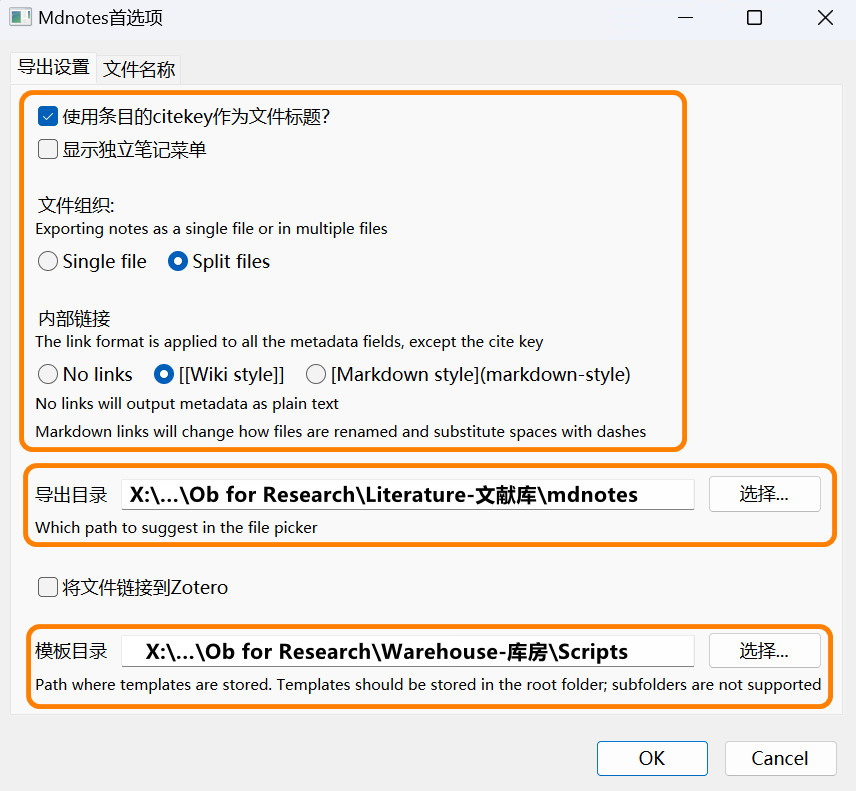
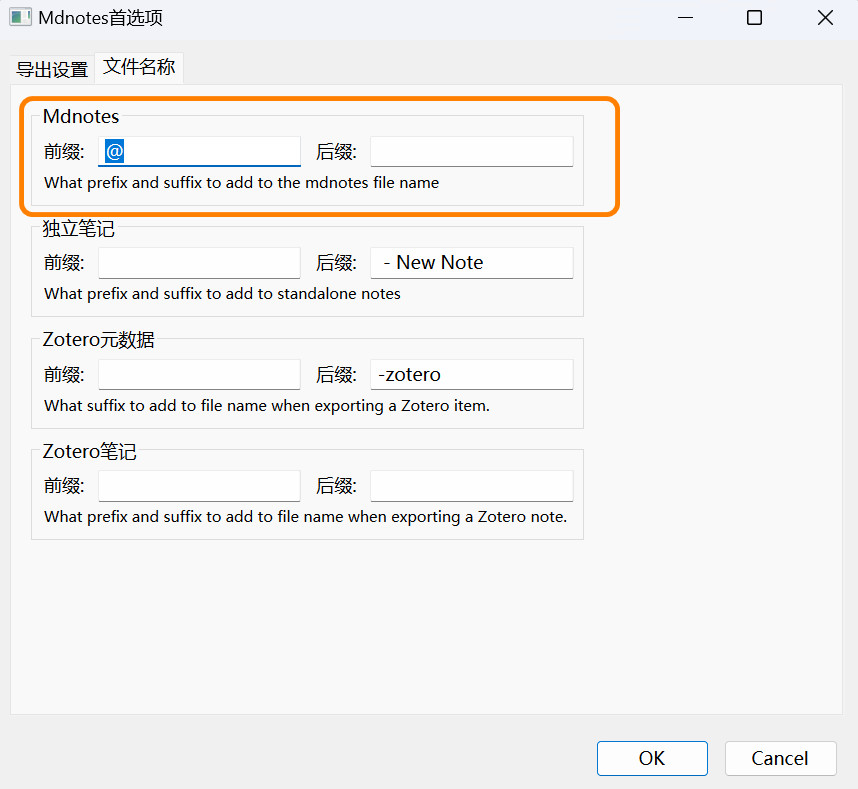
-
Better Bibtex:「工具」→「Better BibTex 」→「打开Better BibTex 首选项」,自动创建zotero与ob联动的citation key,也可在ob中使用
[[citation key]]实现笔记直接的相互引用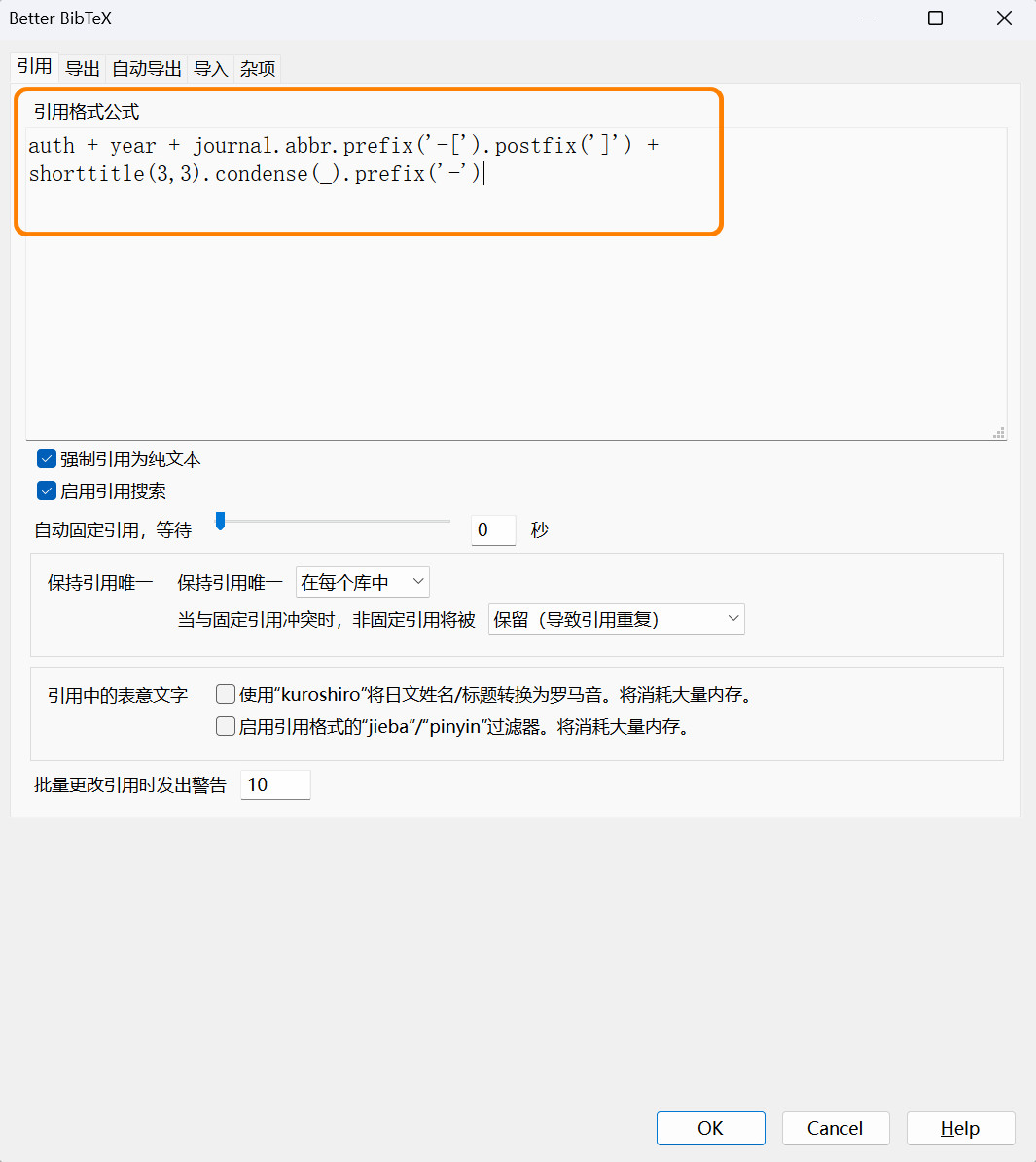
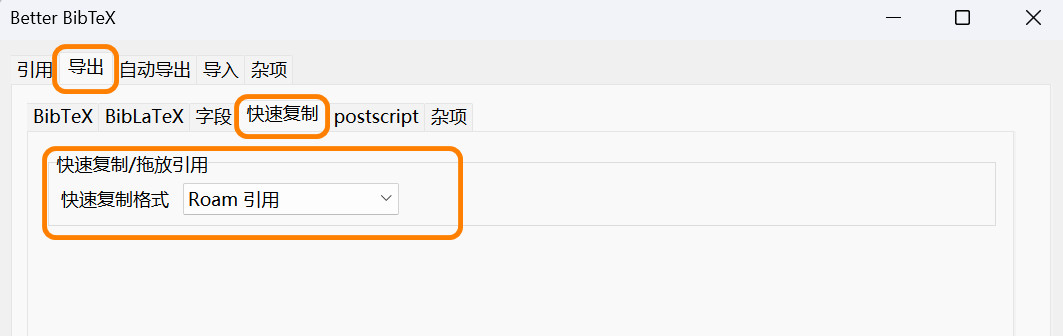
【2024-01-18更新】
去掉了含“[]”的命名,改为该配置:
auth + year + journal.abbr.prefix('-') + shorttitle(3,3).condense(_).prefix('-'),目的是用markdown写完论文后,用pandoc将其转化为docx格式时,citation能正常导出。
-
-
导出文献库到ob库
-
右键「我的文库」→「导出文献库 」,选择「Better BibLaTeX 」格式并勾选「保持更新」,点击确定后将导出的文件命名为
My-Literature-Library.bib保存到X:\…\Ob for Research\Warehouse-库房\Scripts中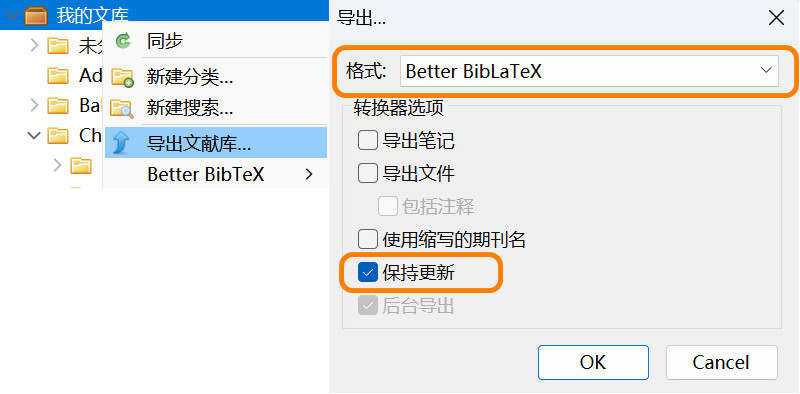
-
至此,zotero与obsidian的联动配置就完成了
2.联动使用
-
选择筛选后需要入库的文献,填写DOI添加条目,也可使用zotero的chrome插件直接一键添加
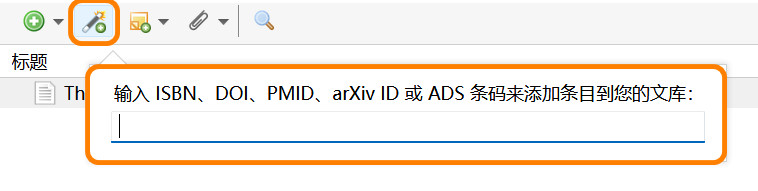
-
下载文献原文pdf保存在桌面后,在新增条目右键选择
Attach New File,此时会弹窗让你确认是否将pdf文件重命名并保存到指定文件夹,一般会默认选择最新保存到桌面的pdf文件,注意要避免在其他软件打开该pdf文件以避免重命名与移动文件不成功。根据个人习惯也可使用zotero插件zotero-scihub实现自动下载pdf文件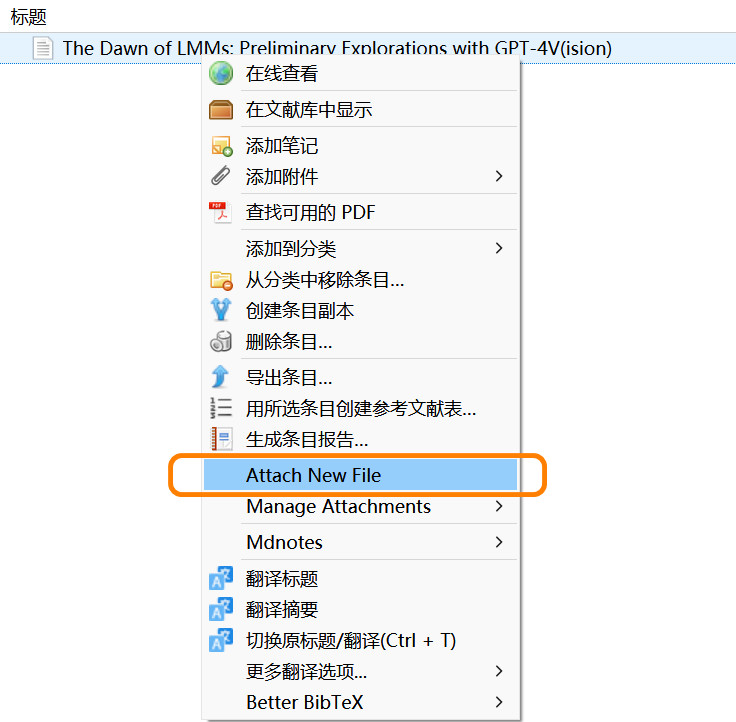
-
选择需要做笔记的条目创建笔记到ob库
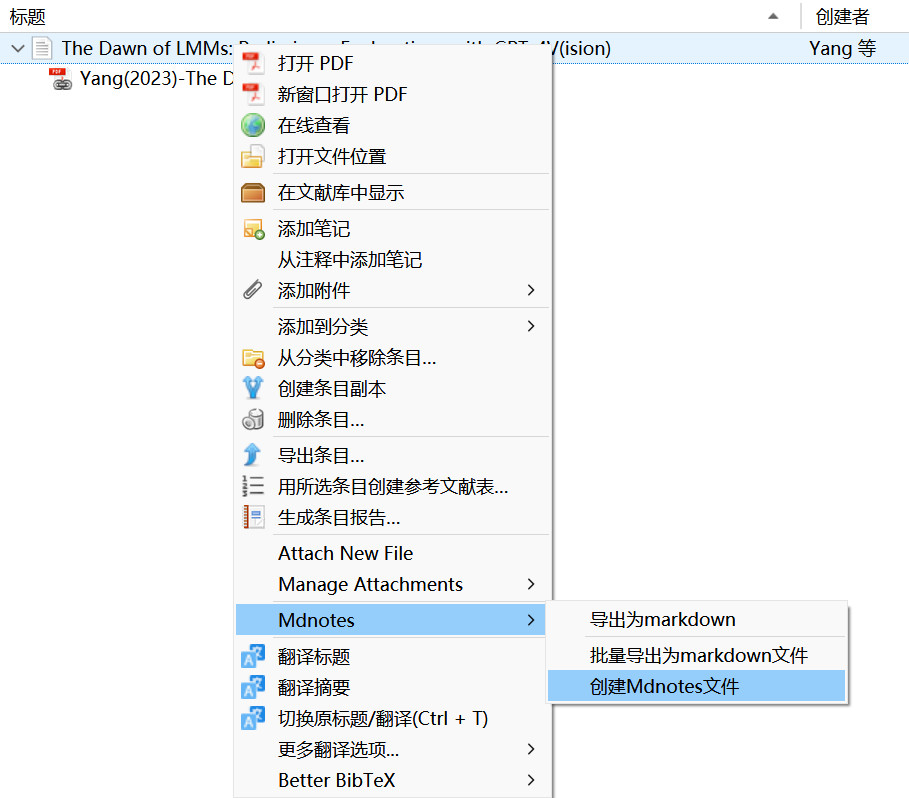
-
固定citation key引用,固定后可以看到一个小图钉的图标,这一步骤是防止更改citation key后影响双链
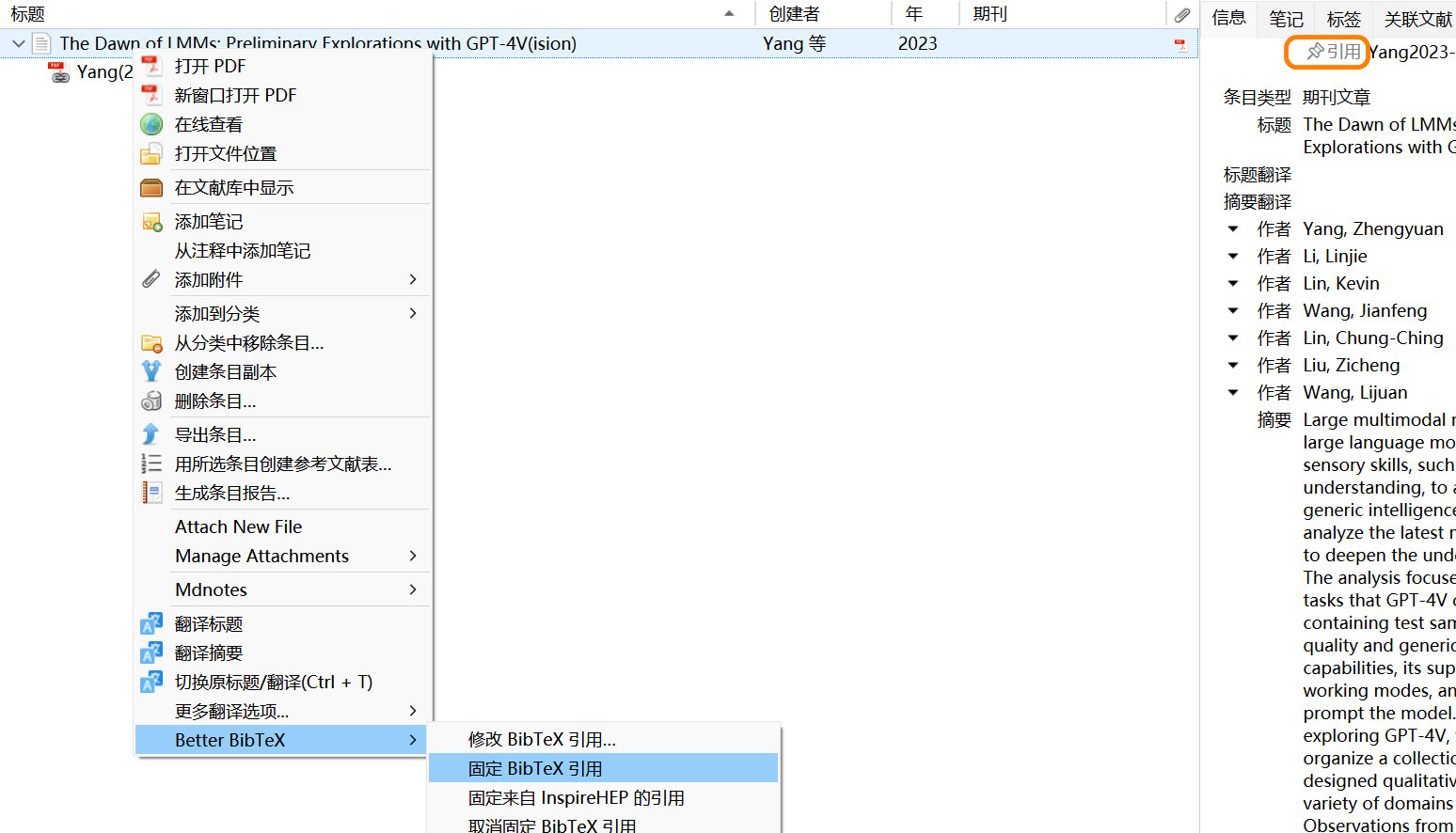
其他操作就是点点点,试试就知道了
高效工具的调用
这一部分我还没想好如何去详细介绍这些工具,但下列提纲是我对这些工具最简单的介绍,如果你感兴趣,你可以自己先探索。